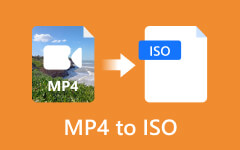16 metodi per convertire GIF in MP4 su Windows/Mac/iOS/Android
Quale dovrebbe essere il metodo migliore per convertire l'immagine GIF in MP4? Per riprodurre i file GIF sul lettore multimediale, devi invece trasformare i file GIF animati in MP4. Come formato di file utilizzato più di frequente, MP4 è compatibile con la maggior parte dei dispositivi, inclusi iPhone, telefoni Android e altro ancora. L'articolo elenca i 16 migliori metodi per convertire la GIF animata in MP4. Dai un'occhiata alle migliori soluzioni su come converti GIF in MP4 dall'articolo ora.
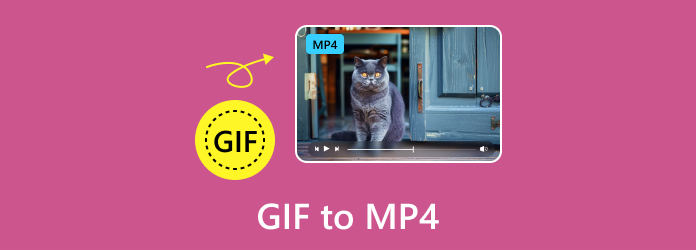
Parte 1. Gli 11 metodi principali per convertire GIF in MP4 su Windows/Mac/Online
Puoi visualizzare 11 eccellenti programmi per trasferire GIF in MP4 online o su desktop Windows e Mac, tra i quali puoi trovare il tuo miglior convertitore da GIF a MP4.
Top 1: il metodo migliore per creare GIF da video MP4
Tipard Video Converter Ultimate ti consente di convertire GIF animate in MP4. Inoltre, può migliorare i tuoi video e migliorarne la definizione. Dopo la conversione da GIF a MP4, puoi anche modificare i tuoi file video con ritaglio, rotazione, filigrana, ritaglio, aggiunta di filtri, ecc. Puoi anche comprimere i tuoi video o modificare le informazioni sui metadati del video dopo la conversione da GIF a MP4.
Passo 1 Scarica e installa Video Converter Ultimate sul tuo computer. Quindi apri il programma. Clic aggiungi file pulsante per importare i file GIF nel programma.
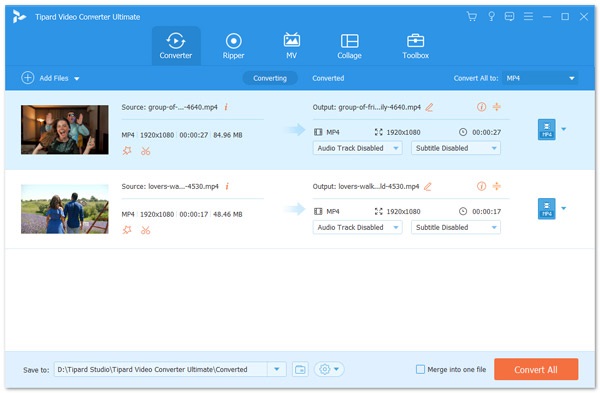
Passo 2 Seleziona MP4 come formato di output dall'elenco a discesa di Converti tutto in. È possibile personalizzare le impostazioni del profilo facendo clic su Impostazioni profilo pulsante.
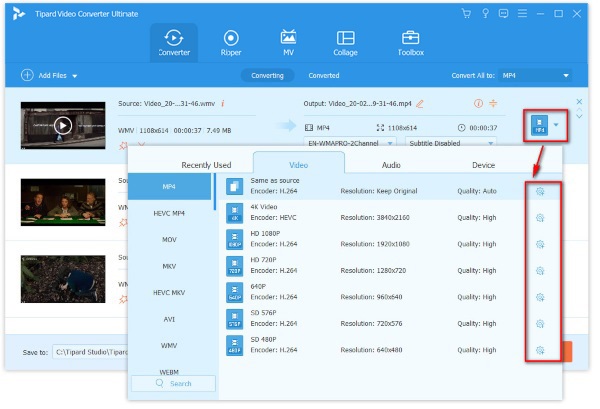
Passo 3 Selezionare il percorso per il file di output e quindi fare clic su Converti tutto pulsante per avviare la conversione da GIF a MP4.
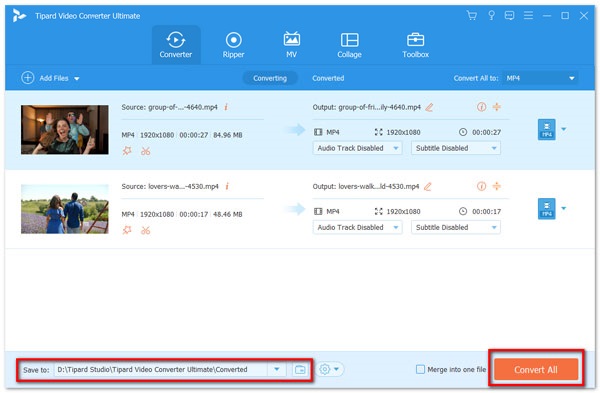
Top 2: Come convertire GIF animate in MP4 online con FileZigZag
FileZigZag è un eccellente convertitore online di file GIF in MP4. Questo potente convertitore di file supporta molti formati. Ad esempio, puoi anche convertire Da MP3 a OGG e molti altri formati rari. Devi solo caricare i formati GIF e quindi scegliere MP4 dall'elenco di conversione. Controlla i passaggi seguenti per trasferire GIF in MP3.
Passo 1 Accedi a File Zigzag online e poi puoi inserire il file GIF che desideri convertire in MP4 facendo clic Cerca i file. Seleziona il file dal tuo computer prima di convertire GIF in MP4.
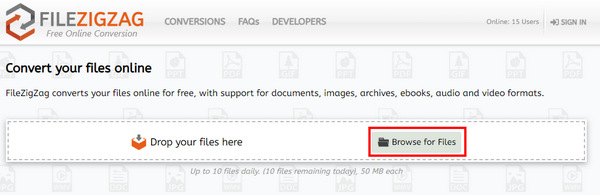
Passo 2 Scegli il tipo di file di output per il file convertito. Poiché vuoi cambiare GIF in MP4, dovresti scegliere il formato MP4 come file di output dall'elenco a discesa.
Passo 3 Quindi inizia a convertire facendo clic su Inizia la conversione pulsante. Vedrai l'avanzamento nella barra di avanzamento completa in questo convertitore da GIF a MP4.
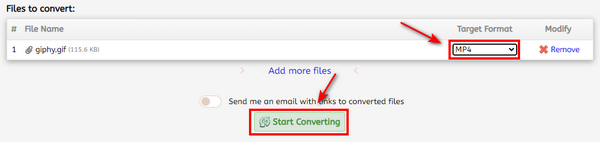
Top 3: Come convertire GIF in MP4 online con Zamzar
Zamzar non solo rende possibile la conversione di file GIF in formato MP4, ma consente anche di convertire i formati MP4 in molti altri formati, come 3GPP Multimedia File, 3GPP2 Multimedia File, AC3 Audio File e Advanced Audio File e così via.
Passo 1 Prima di tutto, è necessario inserire il file GIF che si desidera convertire in MP4, è possibile scegliere il file dal documento del laptop, oppure è anche possibile inserirlo acquistando inserendo l'URL di esso.
Passo 2 Quando Zamzar termina l'input, devi scegliere il file di output facendo clic su Converti file in pulsante. Puoi scegliere il file di output come MP4.
Passo 3 Inserisci l'indirizzo email che può ricevere il file convertito, quindi avvia la conversione scegliendo Accetta i nostri termini. Non ti costerà molto tempo ad aspettare.
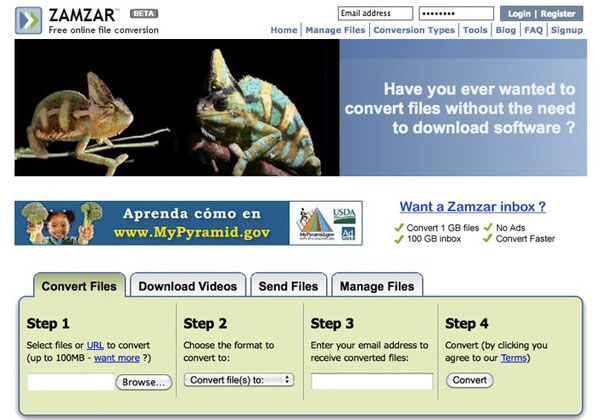
Top 4: Come trasformare GIF in MP4 online con CloudConvert
CloudConvert ti supporta per convertire tutti i tipi di video su MP4 online. Permette anche di convertire GIF in MP4 con alta qualità. Ecco il processo dettagliato per convertire i file GIF animati in MP4 come di seguito.
Passo 1 Una volta effettuato l'accesso al sito Web del convertitore da GIF a MP4, è necessario inserire i file GIF nell'app facendo clic Seleziona i file e scegliendo il file dal tuo computer.
Passo 2 Dopo aver scelto il file GIF in cui vuoi convertire, dovresti scegliere MP4 dal file Convertire in categoria e impostarla come formato convertito.
Passo 3 Clicca su convertire per iniziare a convertire GIF in MP4 e vedrai l'avanzamento completo nella barra di avanzamento. Dopo aver terminato la conversione, puoi scaricare il file MP4.
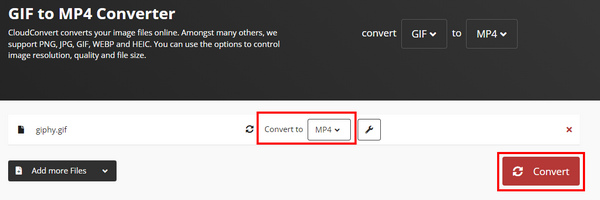
Top 5: Come convertire GIF in MP4 online con Convertio
Convertio dovrebbe essere un versatile convertitore di file, che ti consente di convertire GIF in MP4, PDF in Word, PNG in JPG e altro ancora. È sempre possibile ottenere il formato video desiderato in base alle proprie esigenze all'interno del programma.
Passo 1 Accedi al convertitore online da GIF a MP4 e quindi inserisci il file GIF che desideri convertire in MP4. Fai clic su Scegli file per aggiungere il tuo file GIF.
Passo 2 Dopo aver terminato di inserire il file GIF, puoi scegliere il file di output per i tuoi formati convertiti. Scegliere MP4 da Categoria video grafico.
Passo 3 Inizia a convertire il video facendo clic su Converti e potrai vedere l'avanzamento del completamento nella barra. Al termine della conversione da GIF a MP4, puoi scaricare i file MP4 convertiti.
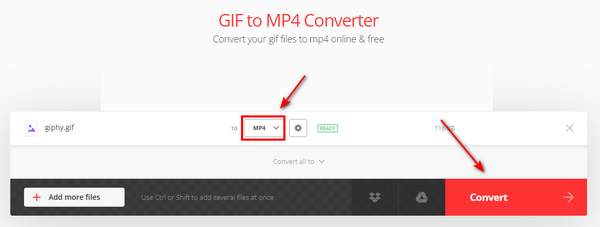
Top 6: Come convertire GIF in MP4 online con Ezgif
Ezgif supporta la conversione di video dal tuo computer e URL, quindi è conveniente convertire GIF animate in MP4 e altri formati video.
Passo 1 Dovresti caricare l'immagine GIF dal tuo computer sul convertitore Ezgif da GIF a MP4 facendo clic Scegli File oppure puoi anche inserire l'URL della GIF. Quindi, fare clic su Caricare pulsante.
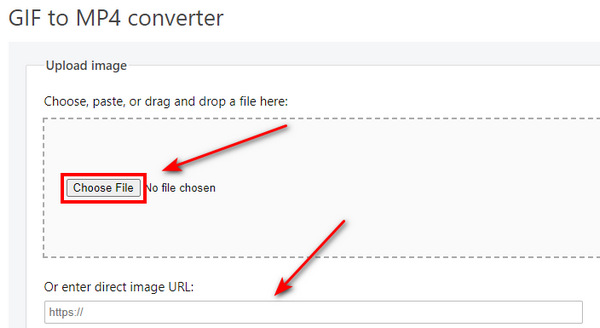
Passo 2 Clicca su Converti in MP4! pulsante e verrà generato un file MP4 silenzioso con codifica h264 di alta qualità. Puoi anche vederlo Ezgif può invertire i video. Puoi convertire i file GIF in MP4 di conseguenza.
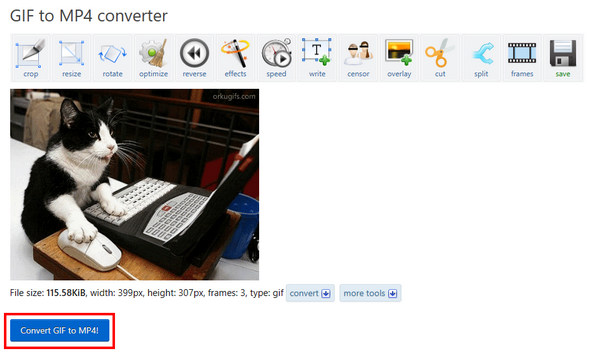
Top 7: Come convertire GIF in MP4 sul computer con Filmora Video Editor
Filmora Video Editor dovrebbe essere il programma tutto in uno per i file video, che può essere utilizzato per convertire file GIF in MP4. Oltre alle funzionalità di conversione video, puoi anche modificare i file video o aggiungere effetti speciali. Ma Wondersahre aggiungerà una filigrana al tuo video se non usi la versione a pagamento, quindi devi anche farlo rimuovere la filigrana Wondershare Filmora.
Passo 1 Esegui l'editor video Filmora sul tuo computer e puoi importare il file GIF facendo clic su Compila il pulsante, quindi Importare ed Importa file multimediali pulsanti. Scegli il file GIF. E puoi anche importare file GIF trascinandoli.
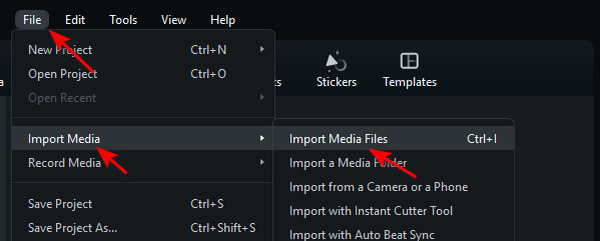
Passo 2 Trascina la tua GIF nel file Barra di avanzamento sul lato inferiore. Puoi anche tenere premuto e trascinare i lati della tua GIF per estenderla come un lungo video.
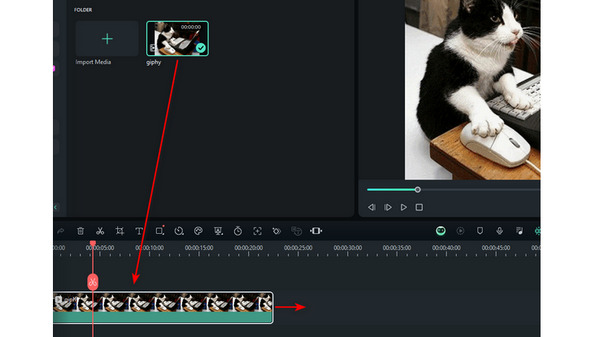
Passo 3 Clicca su Esportare pulsante in alto a destra. Impostato MP4 come file di output e quindi avviare l'esportazione del file facendo clic su Esportare pulsante sul pannello. Puoi convertire GIF in MP4 in pochissimo tempo.
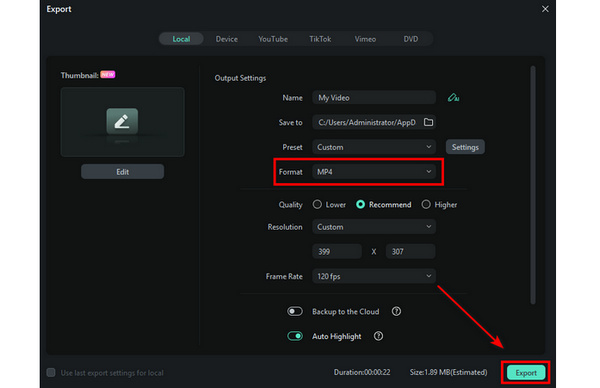
Converti GIF in MP4 sul computer con Thundersoft GIF to Video Converter
Convertitore GIF to Video Thundersoft è uno dei migliori software per convertire GIF in MP4 in breve tempo. E fornisce anche altre impostazioni per i file convertiti come la regolazione della frequenza dei fotogrammi e del bitrate prima della conversione.
Passo 1 Carica il file GIF. Prima di tutto, dovresti caricare il file GIF che devi convertire facendo clic sul pulsante Aggiungi in alto a sinistra. Puoi anche trascinare e rilasciare direttamente la GIF nel programma.
Passo 2 Scegli MP4 dal Formato elenco come formato di output. Ti consente anche di scegliere molti altri tipi di video e formati di immagine.
Passo 3 Dopo di ciò, puoi fare clic su Inizio pulsante per trasformare GIF in MP4. Infine, puoi esportare file MP4 dopo il processo.
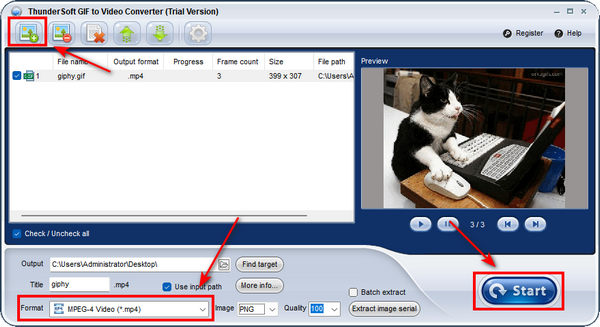
Top 9: come convertire GIF in MP4 con Adobe Premiere
Premiere dovrebbe essere uno dei migliori convertitori da GIF a MP4, che ti aiuta a convertire formati video e audio, incluso GIF in MP4. Forse è difficile da usare per te, ma con Premiere sul tuo computer puoi gestire anche molti altri progetti di editing video.
Passo 1 Avvia Premiere e crea un progetto. Non è necessario preoccuparsi delle impostazioni predefinite del progetto. Quindi, fare doppio clic su Importa i media per iniziare tabella per aggiungere il file GIF.
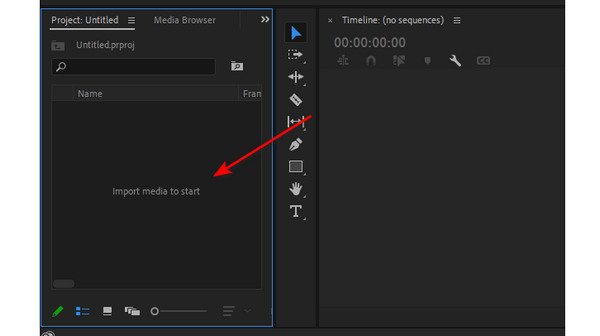
Passo 2 Tieni la tua GIF e trascinala sul tavolo di lavoro di Premiere. Puoi anche copiare e incollare per duplicare il tuo file GIF.
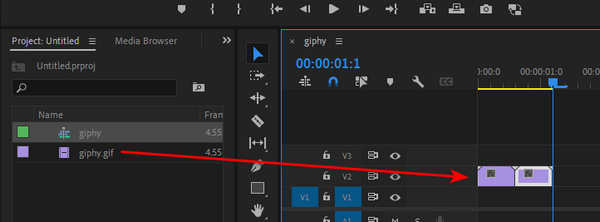
Passo 3 Clicca su Compila il pulsante nell'angolo in alto a sinistra, quindi il Esportare ed Media pulsanti. Premiere imposterà automaticamente MP4 come formato di output, quindi puoi confermare di convertire GIF in MP4 con Premiere.
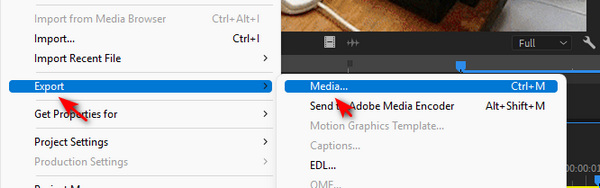
Top 10: come convertire GIF in MP4 sul computer con AVC
Any Video Converter è un convertitore video eccellente gratuito. È possibile convertire GIF in MP4 da vari siti Web di hosting di video senza perdere la qualità. Inoltre, il convertitore DVD integrato che funziona con i dispositivi mobili.
Passo 1 Lancio AVC e scegli Formato Converti. Clicca il Aggiungi video pulsante per aggiungere i file GIF al programma.
Passo 2 Quindi, scegli il formato di output come MP4 dall'elenco a discesa per convertire GIF in MP4. Clicca il Inizio pulsante per avviare la conversione. Successivamente, puoi ottenere il file MP4 da GIF.
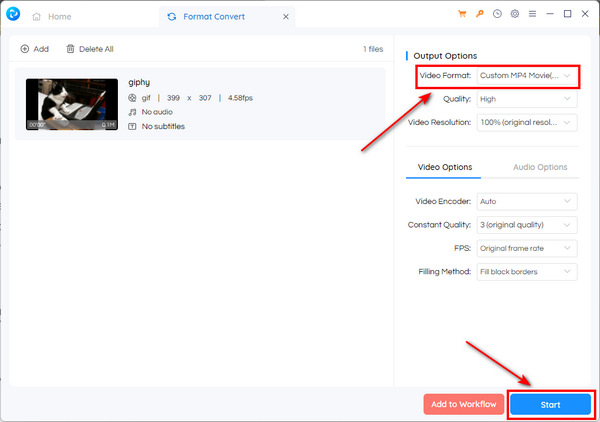
Top 11. Come trasformare GIF in MP4 su computer con FFMPEG
FFMPEG può essere utilizzato gratuitamente come eccellente convertitore da GIF video a MP4. Puoi convertire GIF in MP4 da vari siti Web di hosting video senza perdere la qualità.
Passo 1 Avvia FFMPEG sul tuo computer, sia Windows che Mac.
Passo 2 Immettere il seguente codec per convertire GIF in MP4.
ffmpeg -ignore_loop 0 -i $ i.gif
-c: v libx264 -pix_fmt yuv420p -crf 4 -b: v 300K -vf scale = 320: -1 -t 10
-movflags + faststart $ i.mp4
Passo 3 E poi puoi scaricare MP4 sul tuo computer.

Parte 2. I 5 migliori metodi per trasformare GIF in MP4 su iOS o Android
TOP 12. Come convertire GIF in MP4 su iPhone con Gifvid
Gifvid ti consente di convertire GIF in MP4 e viceversa, che puoi selezionare da qualsiasi GIF o video nella libreria fotografica e convertirli facilmente. E poi puoi condividere con i tuoi amici tramite siti di social media, iMessages, Imgur e altro.
Passo 1 Avviare il programma, quindi fare clic su Creare opzione. Scegli il GIF in video opzione per convertire il file GIF in MP4.
Passo 2 Scegli i file GIF dal tuo iPhone, quindi seleziona la risoluzione del file di output, puoi anche scegliere il loop video.
Passo 3 Successivamente è possibile condividere il file MP4 sui siti Web dei social media.
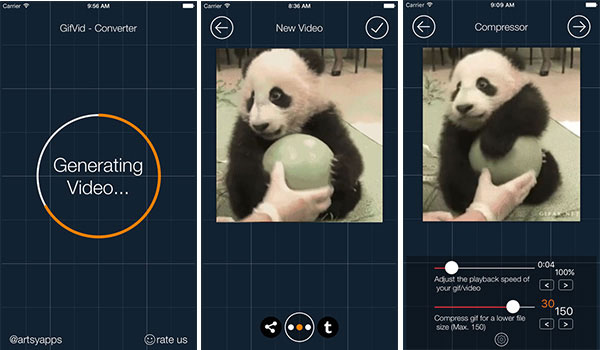
TOP 13. Come convertire GIF in MP4 su iPhone con GIF Cracker
GIF Cracker dovrebbe essere un eccellente programma per convertire le GIF in video e foto. Puoi sempre ricodificare le GIF con nuove opzioni. Inoltre, supporta anche lo schema URL, che consente di convertire GIF in MP4 online con facilità.
Passo 1 Seleziona un file GIF che vuoi convertire in MP4 o in altri formati.
Passo 2 E poi imposta l'opzione di conversione.
Passo 3 Dopodiché seleziona il avviare la conversione opzione per convertire GIF in MP4.
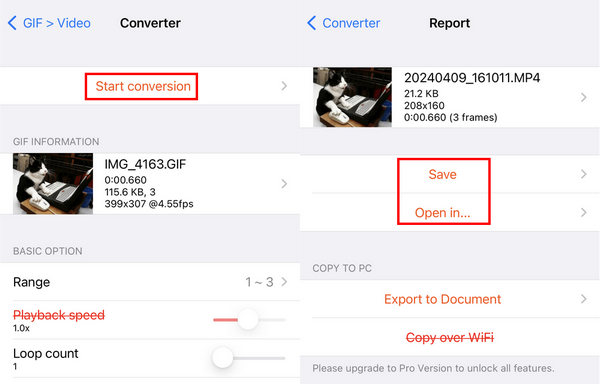
Top 14. Come convertire GIF in MP4 su iPhone con GIF Toaster
GIF Toaster è un editor GIF per dispositivi iOS. Puoi convertire file di altri formati in GIF e convertire GIF in uno di essi. Puoi visualizzare in anteprima il file di output prima della conversione.
Passo 1 Apri l'app e scegli GIF > Qualsiasi.
Passo 2 Seleziona la GIF desiderata e tocca Video nel menu pop-up.
Passo 3 Nel editore interfaccia, tocca tap freccia icona e Scegli una risoluzione.
Passo 4 Puoi visualizzare l'anteprima del video MP4 e quindi toccare RISPARMIA.
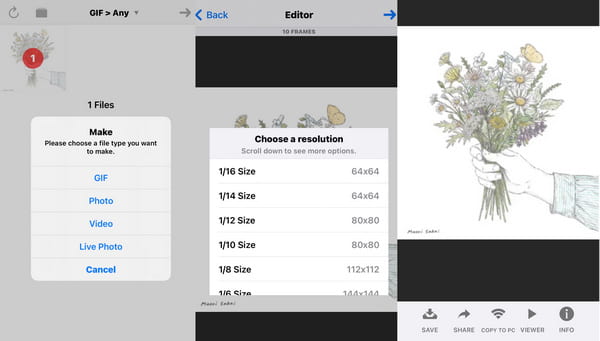
TOP 15. Come convertire GIF in MP4 su Android con GIF in video
GIF to Video è in grado di cercare e sfogliare GIF locali, giphy, Reddit. Inoltre, puoi anche riprodurre e convertire GIF in MP4 e altri formati video. E poi condividi i file MP4 sui siti web dei social media. Naturalmente, puoi regolare le proporzioni e altri parametri all'interno del programma.
Passo 1 Importa i file GIF da GIF locali, Giphy o Reddit al programma.
Passo 2 Quindi fare clic su CONVERTIRE pulsante per convertire i file GIF in formato MP4.
Passo 3 Regola la velocità, il codec video, il tipo di scala e altri parametri.
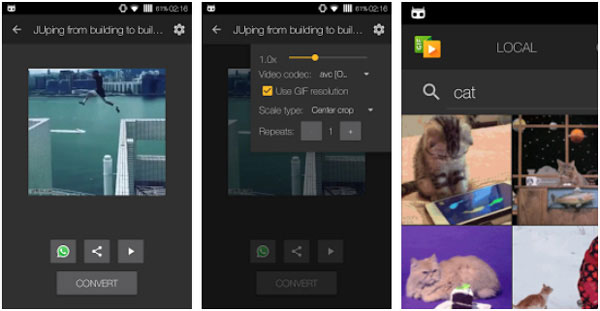
TOP 16. Come creare MP4 da GIF su Android con Video2me
Video2me è un editor di foto GIF video all-in-one, che puoi utilizzare per unire video, preparare collage video, creare collage video, unire video, tagliare video, convertire MP4 in GIF e trasformare GIF in MP4 e altri formati video e più altre caratteristiche.
Passo 1 Scarica e installa Video2me su Android, quindi scegli il file Video opzione.
Passo 2 Dopodiché puoi scegliere il GIF2Video opzione, quindi regolare i parametri dei file video.
Passo 3 E quindi puoi convertire GIF in MP4 di conseguenza.
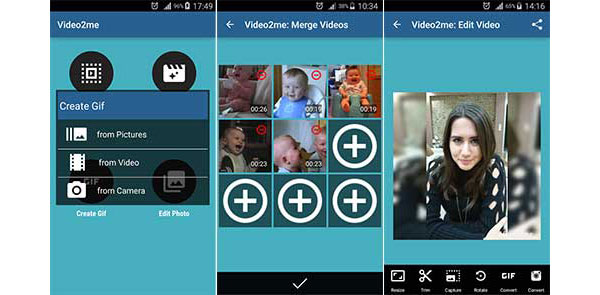
Parte 3. Bonus: un modo semplice per unire più GIF su MP4 su PC
Se hai più GIF e desideri trasformarle in un file video MP4, puoi anche utilizzare Tipard Video Converter Ultimate per unire le GIF. Ecco i passaggi:
Passo 1 Avvia Tipard Video Converter Ultimate, passa a Strumenti scheda e scegliere Video Merger.
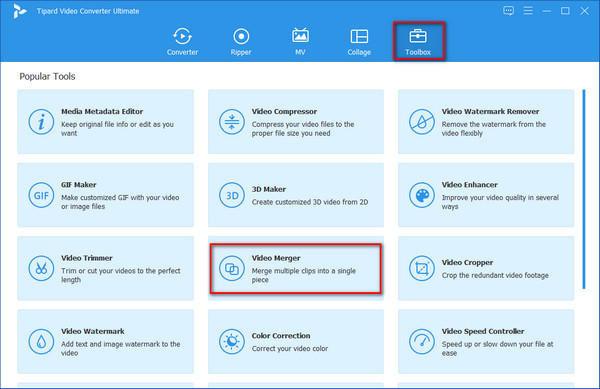
Passo 2 Quindi puoi fare clic sul segno più centrale per aggiungere file GIF.
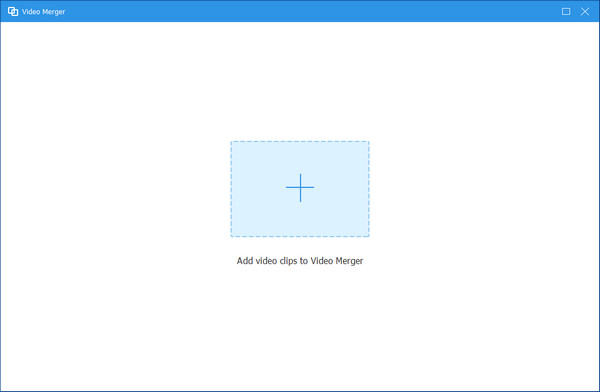
Passo 3 Successivamente, puoi fare clic sul segno più accanto alla GIF che hai aggiunto per importare più GIF.
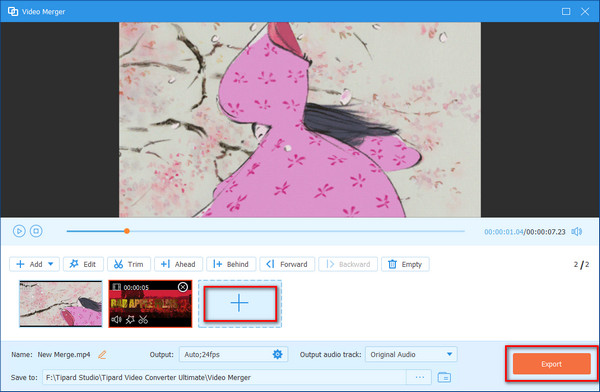
Passo 4 Il formato di output predefinito di questo strumento è MP4, quindi non è necessario selezionare il formato. Infine, fai clic su Esportare pulsante per salvare il video MP4 sul tuo computer.
Parte 4. Domande frequenti sulla conversione di GIF in MP4
Come convertire MP4 in GIF?
È facile. Puoi usare Tipard Video Converter Ultimate. Nella casella degli strumenti, puoi scegliere Creatore di GIF. Clicca il Plus icon e importa il tuo file MP4 nel creatore. Puoi visualizzarlo in anteprima e fare clic Genera GIF se sei soddisfatto del risultato.
Come convertire MP4 in GIF online?
Il convertitore da MP4 a GIF di CloudConvert può farlo. Converte i tuoi file video online. Sono supportati i formati più popolari come MP4, WEBM e AVI. Puoi anche modificare la risoluzione video, la qualità e la dimensione del file.
Come posso trasformare un video in GIF su Windows 10?
Tipard Video Converter Ultimate può convertire tutti i formati video più diffusi in gif come AVI, WMV, MPEG, MOV, MKV e MP4. È compatibile con Windows 10. Inoltre, puoi anche usarlo per convertire MP4 in GIF su Mac.
Conclusione
Questo articolo ti presenta uno dei migliori Convertitori da GIF a MP4 e altri quindici strumenti per computer e cellulari. Puoi scegliere quello più adatto alle tue esigenze e speriamo che i nostri contenuti ti abbiano aiutato. Se hai suggerimenti, sentiti libero di lasciare i tuoi commenti!